-
win10改了系统语言还是乱码怎么办
- 2020-09-08 09:04:00 来源:windows10系统之家 作者:爱win10
当我们在使用电脑时,如果突然发现电脑出现乱码的现象,那一瞬间会觉得很头皮发麻,刚好最近就有小伙伴来问win10改了系统语言还是乱码要怎么办?不要着急,今天小编就来跟大家分享系统语言乱码解决教程。解决头皮发麻,从看小编文章开始,接下来就跟着小编走吧!
1、首先打开控制面板,将查看方式改为小图标。
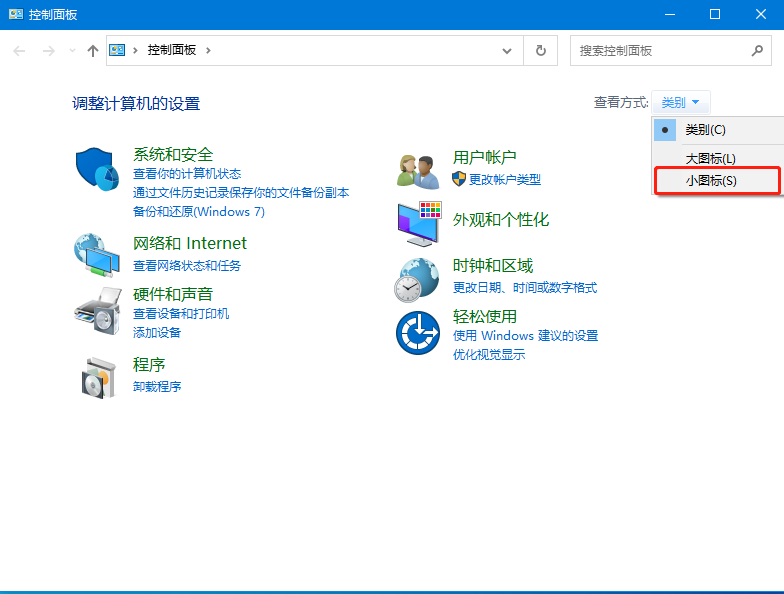
2、接着选择区域。
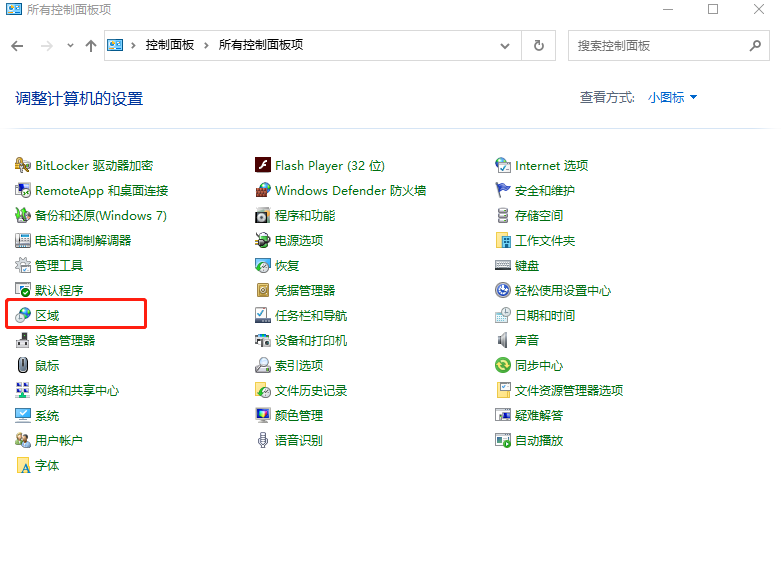
3、接着在打开的界面中,点击格式,然后修改格式内容为中文。
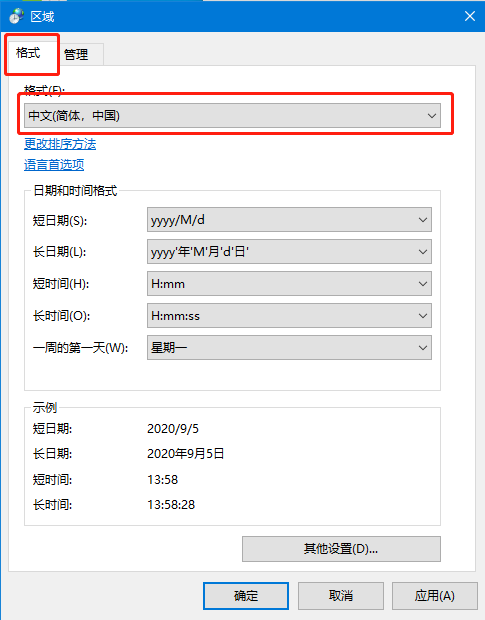
4、再点击管理,然后点击更改系统区域设置,接着在窗口中,将系统区域设置为中文,最后点击确定。
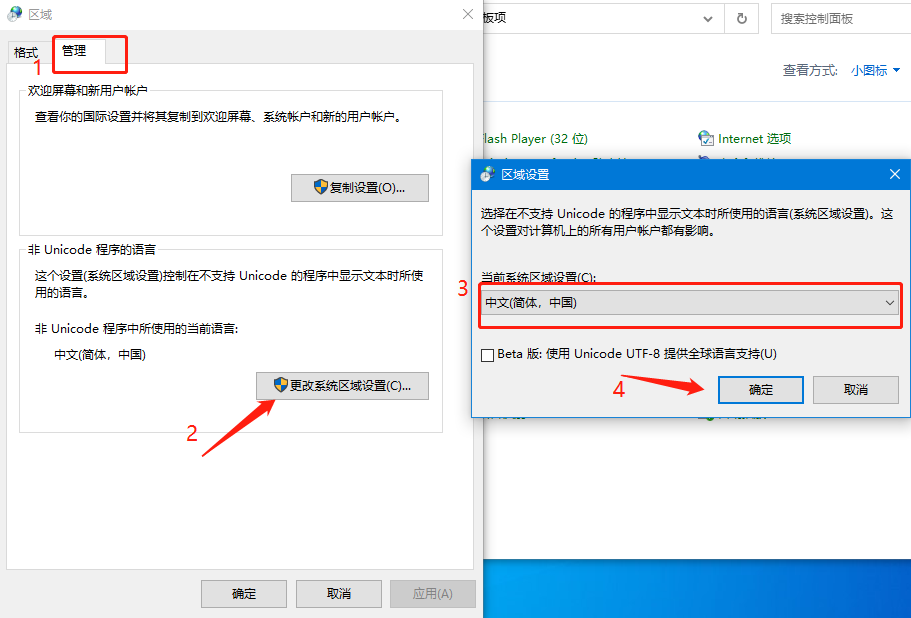
5、如果上述方法解决不了问题的话,则按win+R打开运行,输入regedit打开编辑器。
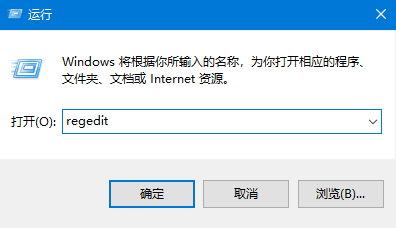
6、接着在打开的界面中,根据下图路径找到并点击Associated Charset。
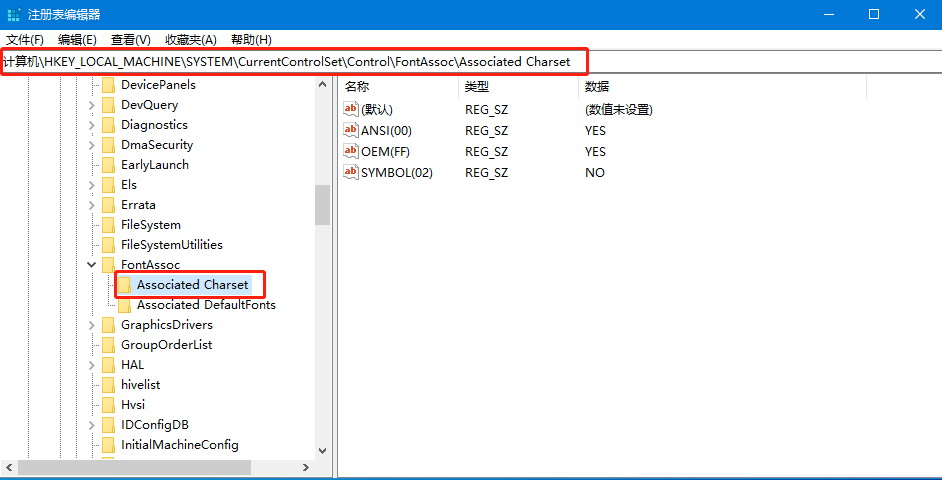
7、然后点击右侧的ANSI(00)和OEM(FF),将其数值数据修改为YES,之后点击确定即可。
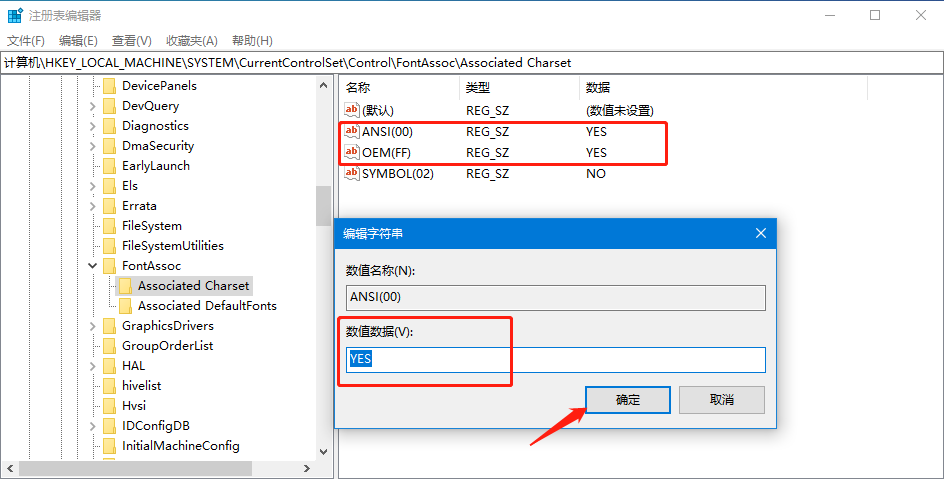
8、如果做完上面的步骤还是不行的话,则再根据下图路径,找到locale并且将其数值数据修改为00000804即可。
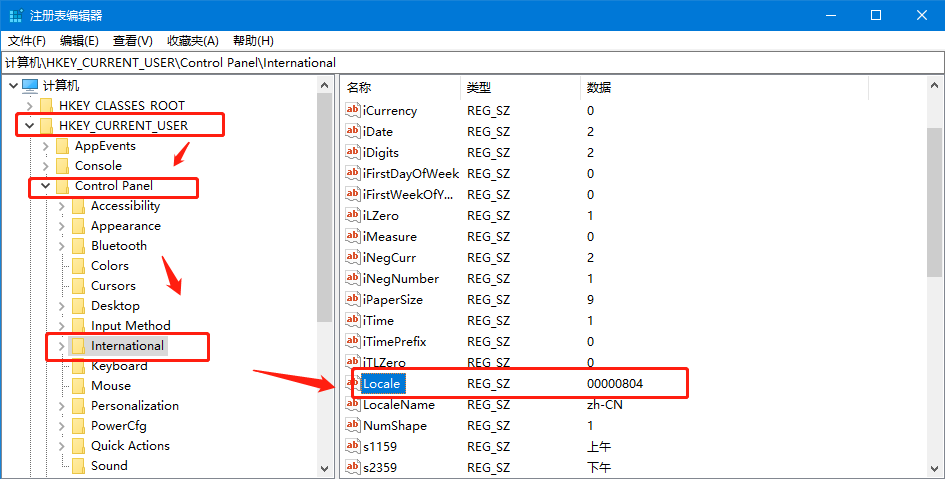
以上就是win10改了系统语言还是乱码的解决方法啦,下次有在遇到同样情况的小伙伴们不要慌,跟着小编的文章步骤,解决你的头皮发麻!
猜您喜欢
- windows10磁盘_小编告诉你win10磁盘分..2017-11-24
- win10好吗|win10专业版系统好用吗..2017-06-05
- windows10激活状态如何查看2022-08-03
- win10优化技巧2020-12-30
- 演示win10关闭自动更新2019-05-29
- word2003密钥分享2022-07-15
相关推荐
- win10安装蓝牙驱动 2022-08-28
- win10专业版下载软件被阻止怎么办.. 2022-07-04
- win10安装失败怎么办 2023-02-11
- win10模拟器电脑版下载安装教程.. 2022-06-07
- 教你win10我的电脑不见了怎么解决.. 2019-03-16
- win10版本哪个好 win10各版本介绍.. 2022-12-25





 魔法猪一健重装系统win10
魔法猪一健重装系统win10
 装机吧重装系统win10
装机吧重装系统win10
 系统之家一键重装
系统之家一键重装
 小白重装win10
小白重装win10
 系统之家ghost xp sp3装机版v201801
系统之家ghost xp sp3装机版v201801 萝卜家园win10系统下载32位企业版v201708
萝卜家园win10系统下载32位企业版v201708 好用快递单打印软件V1.9绿色版(快递单打印打印程序)
好用快递单打印软件V1.9绿色版(快递单打印打印程序) 雨林木风ghost win7系统下载32位旗舰版1711
雨林木风ghost win7系统下载32位旗舰版1711 Microsoft Office 2010 vol 简体中文版 (微软办公软件)
Microsoft Office 2010 vol 简体中文版 (微软办公软件) Windows之家_Ghost_Win8.1_32位2014.07专业装机版
Windows之家_Ghost_Win8.1_32位2014.07专业装机版 ExtremeCopy
ExtremeCopy  Clover v3.0.
Clover v3.0. 魔法猪 ghost
魔法猪 ghost 系统之家ghos
系统之家ghos 深度技术win1
深度技术win1 ProfiCAD v7.
ProfiCAD v7. 冰封王座游戏
冰封王座游戏 系统之家32位
系统之家32位 系统之家Ghos
系统之家Ghos 小白辅助管理
小白辅助管理 粤公网安备 44130202001061号
粤公网安备 44130202001061号